Σε αυτό το άρθρο θα σας δείξουμε πώς να αποτρέψετε την πρόσβαση των εφαρμογών σας στις πληροφορίες του λογαριασμού σας, στο λειτουργικό σύστημα Windows 10.
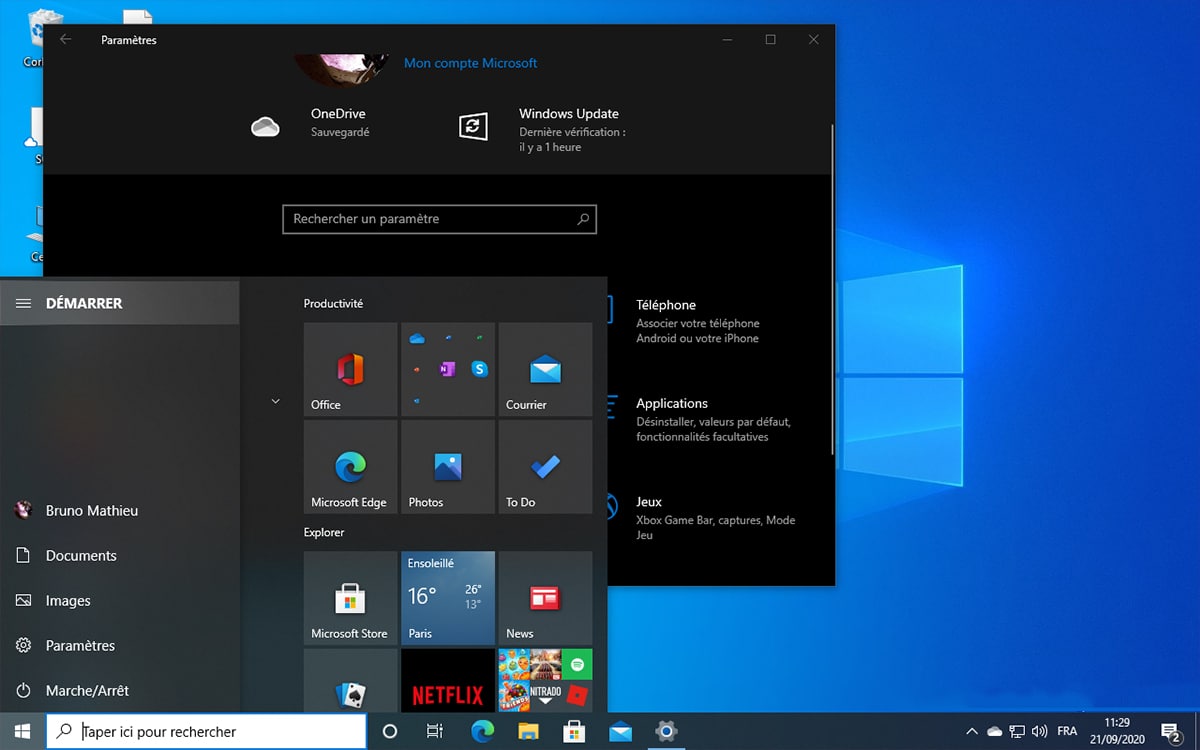
Όλοι γνωρίζουμε ότι είναι σημαντικό να διατηρούμε το απόρρητο των δεδομένων μας. Εφόσον χρησιμοποιείτε διαφορετικές εφαρμογές στο σύστημά σας, τα δεδομένα σας ενδέχεται να αποθηκεύονται σε διαφορετικούς διακομιστές, που χρησιμοποιούν αυτές οι εφαρμογές. Ως εκ τούτου, είναι πολύ σημαντικό να διαμορφώσετε τη συσκευή σας, έτσι ώστε να προστατεύετε τα δεδομένα σας.
Με τα Windows 10 , είναι πολύ εύκολο να διαμορφώσετε τις ρυθμίσεις σας, για να διατηρήσετε το απόρρητο των δεδομένων. Σε αυτό το άρθρο, θα δούμε πώς να αποτρέψετε την πρόσβαση των εφαρμογών, στις πληροφορίες του λογαριασμού σας στα Windows 10.
Από προεπιλογή, τα Windows 10 επιτρέπουν στις εφαρμογές να έχουν πρόσβαση στις πληροφορίες του λογαριασμού σας, όπως το όνομά σας, την εικόνα του λογαριασμού κ.λπ. Εάν ανησυχείτε για το απόρρητό σας, μπορείτε να αποκλείσετε εντελώς την πρόσβαση στις πληροφορίες λογαριασμού στο σύστημά σας. Επίσης, αν θέλετε, μπορείτε να αποκλείσετε την πρόσβαση επιλεκτικών εφαρμογών στις πληροφορίες του λογαριασμού σας. Για να διαμορφώσετε τέτοιες ρυθμίσεις, μπορείτε να δοκιμάσετε οποιαδήποτε από τις μεθόδους που αναφέρονται παρακάτω.
Μέθοδος 1 – Χρήση της εφαρμογής Ρυθμίσεις

1. Κάντε δεξί κλικ στο κουμπί Έναρξη ή πατήστε τα πλήκτρα Κλειδί Windows+ X και επιλέξτε Ρυθμίσεις .
2. Στην εφαρμογή Ρυθμίσεις , μεταβείτε στην ενότητα Προστασία Προσωπικών Δεδομένων > Πληροφορίες λογαριασμού.
3. Στην ενότητα Πληροφορίες λογαριασμού, για να αποκλείσετε εντελώς την πρόσβαση σε πληροφορίες λογαριασμού, απενεργοποιήστε την επιλογή “Να επιτρέπεται η πρόσβαση στις πληροφορίες του λογαριασμού από εφαρμογές”. Εάν θέλετε να αποκλείσετε την πρόσβαση μόνο ορισμένων εφαρμογών στα δεδομένα του λογαριασμού σας, μπορείτε να παραλείψετε αυτό το βήμα.
4. Για να αποφύγετε την χρήση των δεδομένων του λογαριασμού σας σε ορισμένες μόνο εφαρμογές, τότε αφήστε ενεργοποιημένη την ρύθμιση του βήματος 3 και πηγαίνετε παρακάτω στην ίδια σελίδα, και απενεργοποιείτε το αντίστοιχο ρυθμιστικό για κάθε εφαρμογή που χρειάζεστε.
5. Οποιεσδήποτε ρυθμίσεις κάνετε σε αυτήν τη σελίδα, θα αποθηκευτούν και θα εφαρμοστούν αυτόματα. Στη συνέχεια, μπορείτε να κλείσετε την εφαρμογή Ρυθμίσεις .
Μέθοδος 2 – Χρήση μητρώου

Μπορείτε επίσης να αποτρέψετε την πρόσβαση των εφαρμογών στις πληροφορίες του λογαριασμού σας, χρησιμοποιώντας το μητρώο. Προφανώς, οι επαγγελματίες IT μπορούν να αναπτύξουν αυτήν τη ρύθμιση, σε υπολογιστές-πελάτες χρησιμοποιώντας αυτόν τον οδηγό.
1. Συνιστάται πρώτα να δημιουργήσετε ένα σημείο επαναφοράς συστήματος, εάν δεν είστε εξοικειωμένοι με τη διαχείριση μητρώου.
2. Πατήστε ταυτόχρονα τα πλήκτρα win + X και στο παράθυρο εκτέλεσης που θα εμφανιστεί γράψτε regedit και πατήστε το πλήκτρο ΟΚ.

2. Στο παράθυρο του Επεξεργαστή Μητρώου , μεταβείτε στο:
HKEY_LOCAL_MACHINE\SOFTWARE\Microsoft\Windows\CurrentVersion\CapabilityAccessManager\ConsentStore\userAccountInformation
3. Στο δεξιό τμήμα του παραθύρου, ορίστε την συμβολοσειρά με όνομα Value σε Deny . Αυτό θα αποτρέψει την πρόσβαση των εφαρμογών στις πληροφορίες του λογαριασμού σας.
4. Κλείστε τον Επεξεργαστή Μητρώου και επανεκκινήστε για να ενεργοποιηθούν οι αλλαγές.



